Nuevo comportamiento de administración y componentes de iLogic
Las diversas operaciones de ensamblaje de iLogic nuevas le permiten escribir código de regla para añadir, modificar y suprimir los componentes y las restricciones fácilmente. A continuación se indican algunos ejemplos:
- Components.Add: garantiza que el componente existe y que tiene las propiedades especificadas.
- Components.AddiPart: crea o actualiza una incidencia utilizando una familia iPart y la especificación de un miembro.
- ThisAssembly.BeginManage y ThisAssembly.EndManage: le permiten eliminar componentes sin llamar a Components.Delete específicamente.
En el siguiente ejemplo, OptionA es un parámetro True/False del ensamblaje. Si el parámetro se establece en True, se añadirá o se actualizará el componente denominado Occ A. Si es False, el componente no se añadirá o se suprimirá. iLogic garantiza que Occ A esté presente si, y solo si, Option A se ha establecido en True.

Cuando se ejecuta el código EndManage: si OptionA está establecido en False y el componente denominado Occ A ya existe en el ensamblaje, se suprimirá automáticamente.
Este es el principio: cada vez que se ejecuta un bloque BeginManage/EndManage, debe llamar a una operación para añadir solo los componente que quiera incluir en este bloque.
Para obtener más información sobre las operaciones admitidas en iLogic, consulte la Referencia de la API de iLogic.
Nueva geometría de las unidades de documento
Hay nuevas operaciones que usan unidades de documento en lugar de unidades de base de datos para valores de coordinadas y objetos que representan puntos, vectores y matrices. Estos objetos se pueden utilizar para especificar la ubicación y la orientación de los componentes creados por Components.Add y operaciones relacionadas. Use ThisDoc.Geometry.Point() u operaciones similares para crear los objetos.
Nuevas operaciones de restricciones de adición para ensamblajes de iLogic
Las nuevas funciones Relaciones (Agregar) de iLogic permiten crear un ensamblaje de iLogic cuyas incidencias y restricciones se generan a partir de una regla. La regla volverá a generar o actualizará el contenido si no se modifica ninguno de los valores de los parámetros relevantes.
A continuación, figura una lista con las nuevas funciones:

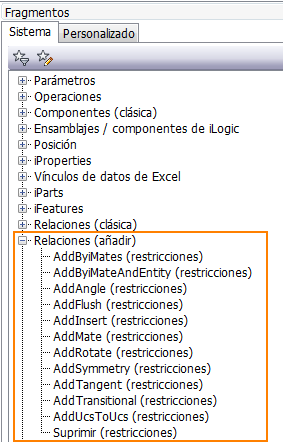
Para obtener más información, consulte la Referencia de la API de iLogic
Nuevos comandos Capturar estado actual
Se ha mejorado el comando Capturar estado actual para permitir lo siguiente:
- Capturar estado actual (Components.Add) Captura el estado de los componentes seleccionados utilizando Components.Add. Ignora las restricciones relacionadas.
- Capturar estado actual (Components Constraints.Add) Captura el estado de los componentes seleccionados y las restricciones relacionadas mediante Components.Add.
- Capturar estado actual (Constraints.Add) Captura el estado de las restricciones relacionadas mediante Constraints.Add. Esta opción solo está disponible si el archivo tiene una restricción.
- Capturar estado actual (Patterns.Add) Captura el estado del patrón seleccionado. Disponible si el archivo contiene un patrón de ensamblaje.
| Los nuevos comandos Capturar estado actual están disponibles pulsando con el botón derecho en uno o varios archivos en el Editor de reglas en la ficha Modelo. | A continuación se muestra un ejemplo de una regla generada a partir del comando Constraints.Add. Una vez añadida al Editor de reglas, realice las modificaciones que desee en el contenido directamente en el Editor de reglas. |
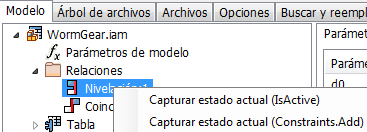
|

|
Seleccione varios componentes en el árbol Modelo del editor de reglas para capturar el estado de varios componentes a la vez. Si va a capturar las restricciones entre los componentes, esto garantiza que solo se capturen una vez.
Para obtener más información, consulte Trabajar con reglas en iLogic
Usar asignación de nombre para identificar la geometría de restricciones
Ahora puede asignar nombres a las caras y aristas y, a continuación, crear una regla que añada las restricciones directamente a la cara o la arista con el nombre asignado.
Asigne un nombre descriptivo a la geometría restringida para facilitar su identificación en el editor de reglas.
Para empezar, asigne un nombre a una cara o una arista:
|
Paso 1 En un archivo de pieza, haga clic con el botón derecho en la geometría que está o estará restringida para otra pieza y seleccione Asignar nombre. |
El nombre asignado se muestra en una ficha Geometría en el navegador de iLogic y en la geometría de la ventana gráfica (solo archivo de pieza).
Consejo: Active y desactive la visualización de la ventana gráfica con el nombre asignado utilizando la opción del menú contextual Mostrar/Ocultar etiqueta.
|
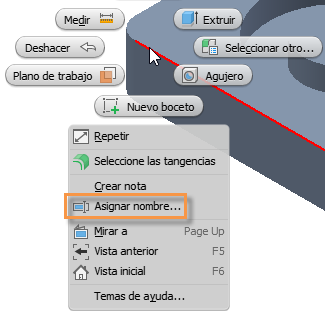
|
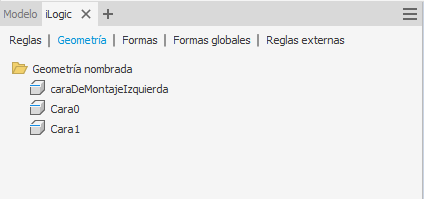
|
A continuación, cree una regla que añada las restricciones directamente a las caras y aristas con los nombres asignados:
|
Paso 2 En el archivo de ensamblaje, en el cuadro de diálogo Editar regla de la ficha Modelo, seleccione varios nombres de pieza, haga clic con el botón derecho y seleccione Capture.Current.State (componentes Constraints.Add) en el menú contextual. |
El editor de reglas se rellena con la nueva regla. La restricción se volverá a crear cada vez que se ejecute la regla.
Nota: Si no se ha asignado un nombre a la geometría en el archivo de pieza, el editor de reglas crea una designación genérica para la geometría.
|

|

|
Para obtener más información, consulte Trabajar con reglas en iLogic.
Ayuda sobre la mejora de las operaciones de iLogic
Ahora los argumentos y las operaciones de iLogic están disponibles en el nodo de ayuda de la Referencia de la API de iLogic. Este contenido de ayuda solo está disponible en inglés.
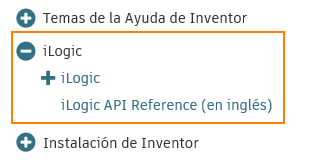
Para obtener más información sobre las operaciones admitidas en iLogic, consulte la Referencia de la API de iLogic.
